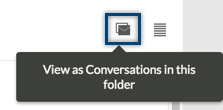बातचीत दृश्य सेटिंग्स
बातचीत दृश्य ईमेल को बातचीत के रूप में समूहीकृत करता है और उन्हें क्रम के अनुसार प्रस्तुत करता है, जिससे अलग-अलग ईमेल पढ़ना और नेविगेट करना आसान हो जाता है. Zoho Mail, दृश्य और एक्शन को व्यक्तिगत आवश्यकताओं के अनुरूप बनाने के लिए, बातचीत दृश्य सेटिंग्स में व्यक्तिगत करने का लचीला विकल्प प्रदान करता है.
वैश्विक बातचीत दृश्य सेटिंग्स
बातचीत दृश्य प्राथमिकताओं के आधार पर विभिन्न रुचियों में उपलब्ध होते हैं. आप अपनी प्राथमिकताओं के आधार पर डिफ़ॉल्ट दृश्य चुन सकते हैं.
सेंटिग्सपर क्लिक करें, बातचीतचुनें. बातचीत दृश्य के अंतर्गत, आप बातचीत दृश्य को चालू और बंद करने के लिएटॉगल बटन का उपयोग कर सकते हैं.

यदि आप बातचीत दृश्य को चालू करना चुनते हैं, तो आपको यह भी सुनिश्चित करना होगा कि आपने आवश्यक बल्क एक्शन व्यवहार चुना है. ऐसा करने से, आप निर्धारित करते हैं कि बल्क एक्शन जैसे कि हटाना, ले जाना आदि के दौरान कौन-से ईमेल प्रभावित होने चाहिए.
व्यक्तिगत फ़ोल्डर बातचीत दृश्य सेटिंग्स:
वैश्विक बातचीत सेटिंग्स के बावजूद, आप व्यक्तिगत फ़ोल्डर्स के लिए बातचीत चालू/बंद कर सकते हैं.
प्रत्येक फ़ोल्डर के लिए बातचीत सक्षम या अक्षम करने के लिए नीचे दिए गए चरणों का पालन करें.
- उस फ़ोल्डर पर नेविगेट करें, जिसका बातचीत दृश्य आप स्विच करना चाहते हैं.
- स्क्रीन के शीर्ष दाएँ कोने पर, आपको बातचीत आइकन मिलेगा.
 इंगित करता है कि बातचीत उस विशेष फ़ोल्डर के लिए स्विच की गई हैं और
इंगित करता है कि बातचीत उस विशेष फ़ोल्डर के लिए स्विच की गई हैं और  इंगित करता है कि बातचीत दृश्य फ़ोल्डर के लिए अक्षम किया गया है.
इंगित करता है कि बातचीत दृश्य फ़ोल्डर के लिए अक्षम किया गया है.- वर्तमान फ़ोल्डर के लिए बातचीत दृश्य बंद करने हेतु इस फ़ोल्डर के लिए बातचीत बंद करें आइकन पर क्लिक करें.

- यह विकल्प आपके प्रत्येक ईमेल को अलग-अलग सूचीबद्ध करता है.
- बातचीत फिर से चालू करने के लिए, इस फ़ोल्डर में बातचीत के रूप में देखें आइकन पर क्लिक करें.
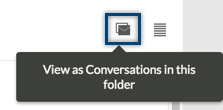
- यदि यह विकल्प चुना जाता है, तो ईमेल व्यक्तिगत रूप से नहीं बल्कि बातचीत के रूप में सूचीबद्ध होंगे.
नोट:
भेजे गए, ट्रैश, ड्राफ़्ट, टेम्पलेट्स और आउटबॉक्स फ़ोल्डर्स के लिए बातचीत दृश्य अलग से सक्षम या अक्षम नहीं किया जा सकता.
बातचीत सॉर्ट करें:
डिफ़ॉल्ट रूप से, बातचीत सबसे नए से सबसे पुराने ईमेल में सॉर्ट किए जाते हैं, जिसमें सबसे नया ईमेल शीर्ष पर होता है. आप डिफ़ॉल्ट सेटिंग्स को 'शीर्ष पर सबसे पुराना' में बदलकर अपनी प्राथमिकता के अनुसार क्रम को अनुकूलित कर सकते हैं.
सेंटिग्सपर क्लिक करें, बातचीतचुनें. बातचीत सॉर्ट करें, के अंतर्गत , शीर्ष पर सबसे नया, शीर्ष पर सबसे पुराना - के बीच चुनने के लिए निम्न विकल्प उपलब्ध हैं.

एक बार जब आप सेटिंग्स में प्राथमिकता बदल देते हैं, तो बातचीत ईमेल आपकी पसंद के आधार पर सॉर्ट और प्रदर्शित किए जाएँगे.
बातचीत एक्शन सेटिंग्स:
बातचीत को पढ़े गए के रूप में चिह्नित करें विकल्प:
डिफ़ॉल्ट रूप से, जब आप बातचीत मोड में कोई ईमेल खोलते हैं, तो केवल वे ईमेल, जिनका आप चयन करते हैं और पढ़ते हैं, पढ़े गए के रूप में चिह्नित किए जाएँगे. एक बार ईमेल पूर्वावलोकन क्षेत्र में खोले जाने पर, आप 'बातचीत में सभी ईमेल को पढ़े गए के रूप में चिह्नित करें' चुनकर डिफ़ॉल्ट विकल्प बदल सकते हैं. यह फ़ोल्डर में बातचीत और फ़ोल्डर के भीतर बातचीत विकल्पों पर लागू होगा.
बल्क ऐक्शन सेटिंग्स: (मिटाएं/मूव करें/स्पैम ऐक्शन मार्क करें)
जब आप ईमेल हटाएँ, फ़ोल्डर पर ले जाएँ आदि जैसे बल्क ईमेल एक्शन करते हैं, तो फ़ोल्डर्स पर बातचीत में, ट्री में सूचीबद्ध सभी ईमेल डिफ़ॉल्ट रूप से ले जाए या हटाए जाएँगे. यदि आप एक बेहतर नियंत्रण चाहते हैं, तो आप 'केवल उसी फ़ोल्डर के ईमेल को प्रभावित करें' चुन सकते हैं. यह सुनिश्चित करेगा कि ऐसा कोई भी चयन और कार्य केवल उसी फ़ोल्डर के ईमेल को प्रभावित करेगा न कि सभी फ़ोल्डर्स के सभी ईमेल पर.
 इंगित करता है कि बातचीत उस विशेष फ़ोल्डर के लिए स्विच की गई हैं और
इंगित करता है कि बातचीत उस विशेष फ़ोल्डर के लिए स्विच की गई हैं और  इंगित करता है कि बातचीत दृश्य फ़ोल्डर के लिए अक्षम किया गया है.
इंगित करता है कि बातचीत दृश्य फ़ोल्डर के लिए अक्षम किया गया है.